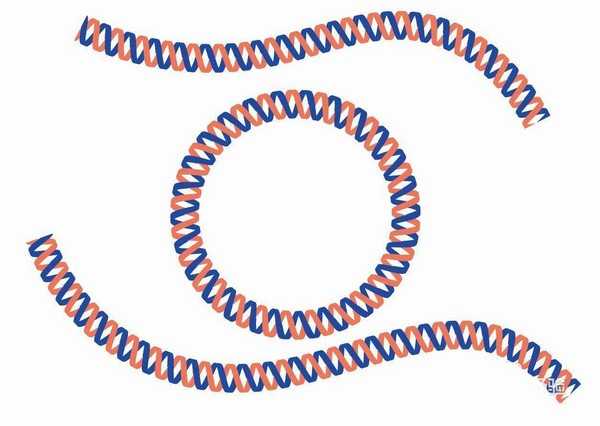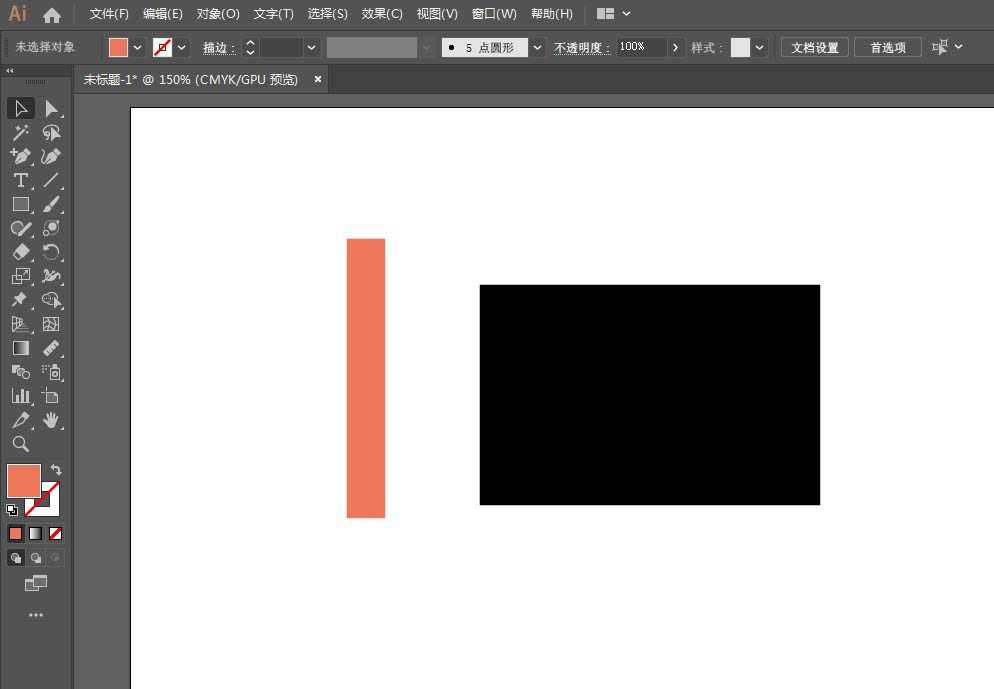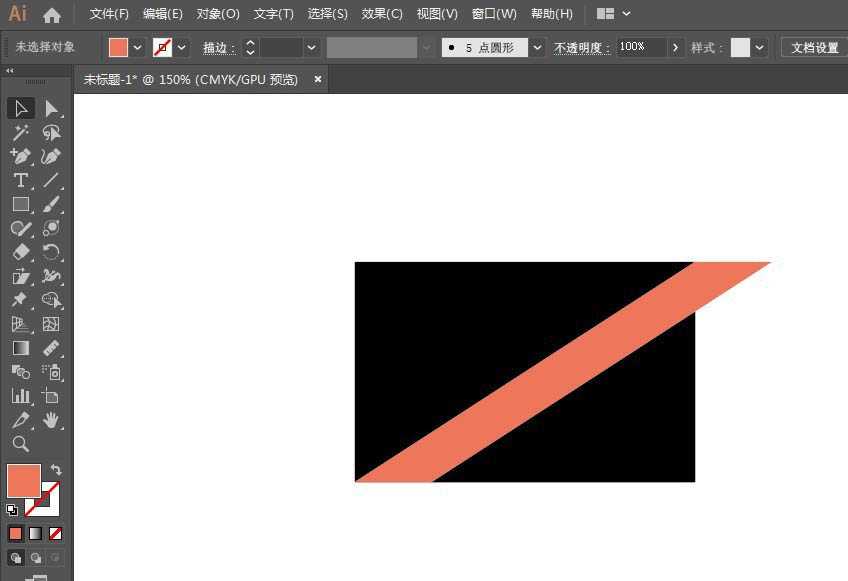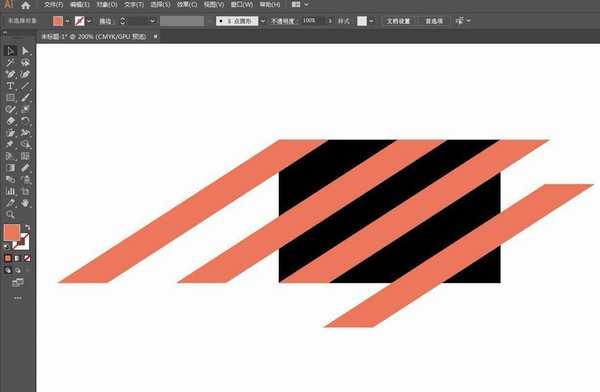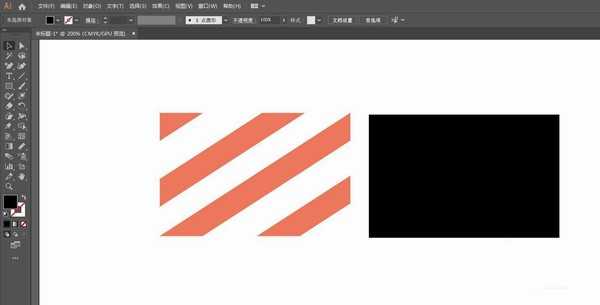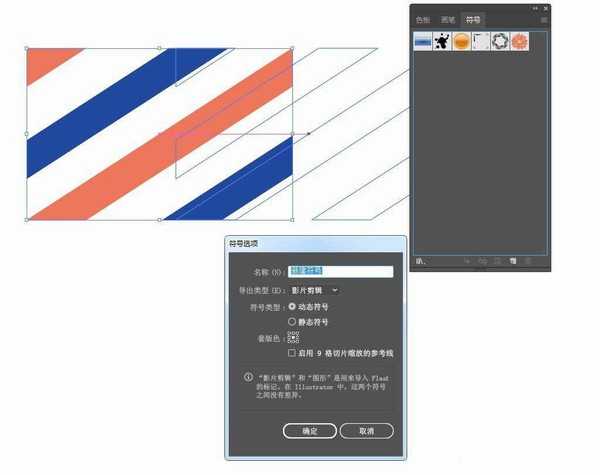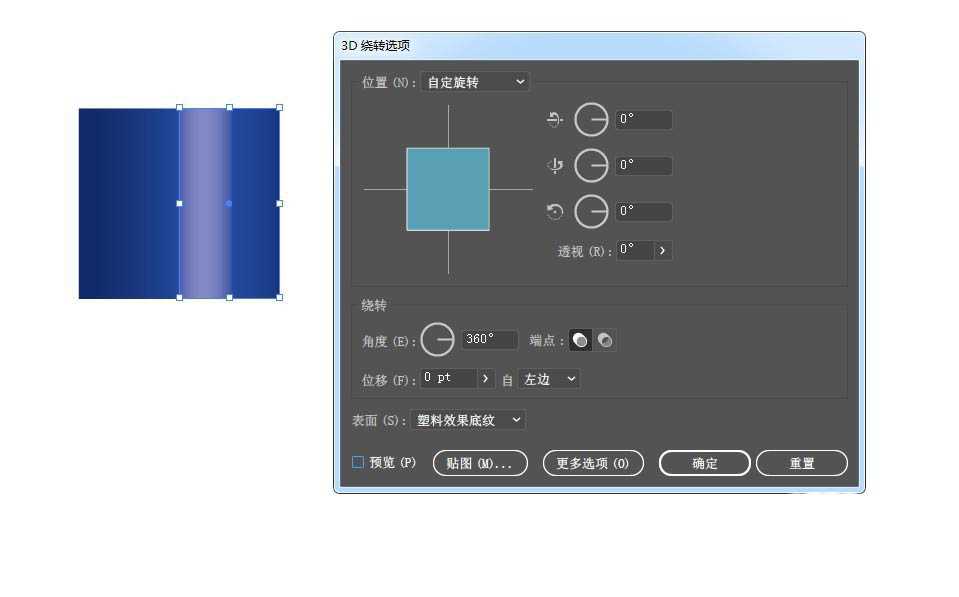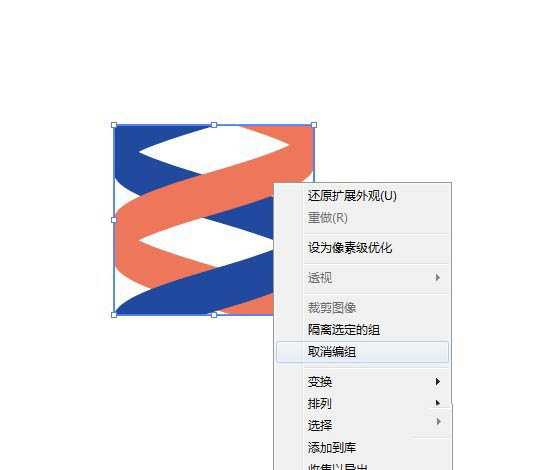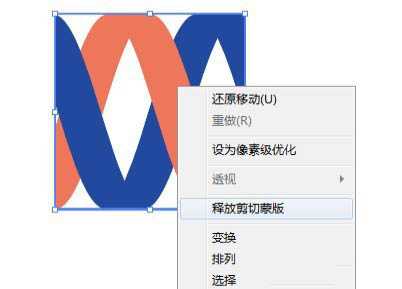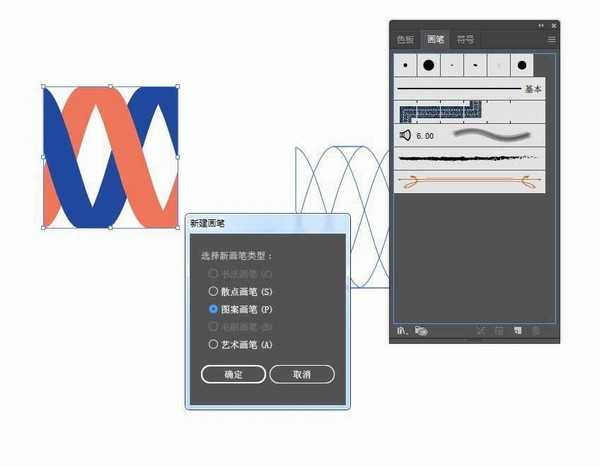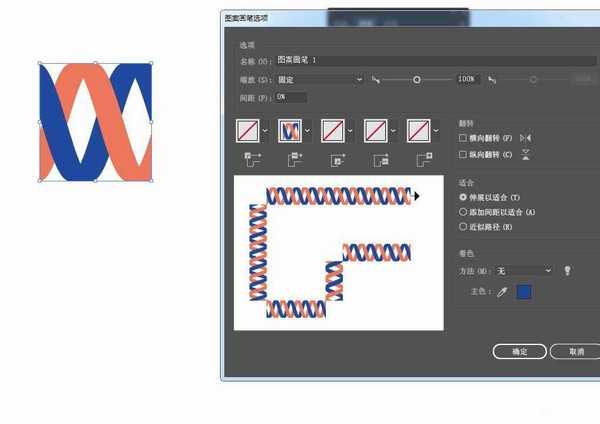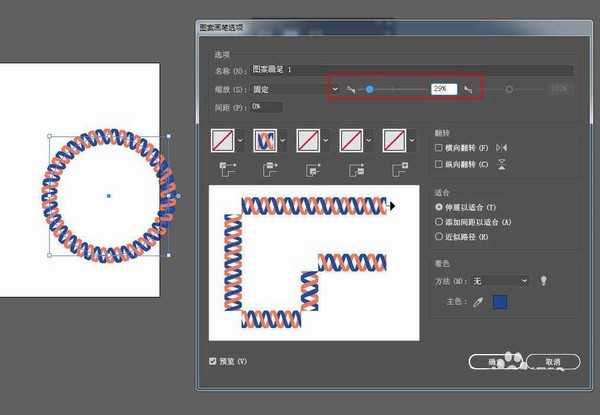昆仑资源网 Design By www.lawayou.com
ai中想要快速制作螺旋式交叉效果,该怎么制作这个效果呢?下面我们就来看看详细的教程。
- 软件名称:
- Adobe Illustrator 2020 v24.2.3 64位 免安装中文绿色精简版
- 软件大小:
- 344MB
- 更新时间:
- 2020-08-07立即下载
1、画两个矩形,一个呈长条形,一个常规的长方形。填充不同的颜色做区分。
2、将橙色矩形放到大矩形上,底部对齐,用直接选择工具将它倾斜与大矩形右侧顶点对齐,再复制三个如图摆放。
3、用形状生成器工具将不需要的删除,将做好的橙色矩形组移到一旁。更改颜色,打包成组,拖入符号面板,新建符号。
4、再画个矩形,打开3D绕转面板,将角度参数全部设置为0。点击贴图,表面选择3/3,符号选择刚才新建的。点击缩放以适合,勾选三维模型不可见。
5、点击对象-扩展外观,再取消编组两次,再释放剪切蒙版,将蒙版层删除。
6、将其拖入画笔面板,新建图案画笔,第一个转角设置为无。
7、画个圆形,单击新建的画笔样式,就可以将其做为描边使用了。如果描边大了,可以缩小样式比例。
以上就是ai螺旋式交叉效果的做法,希望大家喜欢,请继续关注。
相关推荐:
ai怎么设计欧式花纹图案?
AI插入的符号图案怎么重新编辑?
ai怎么快速制作编织绳纹理的图案? ai编织绳花纹的画法
昆仑资源网 Design By www.lawayou.com
广告合作:本站广告合作请联系QQ:858582 申请时备注:广告合作(否则不回)
免责声明:本站资源来自互联网收集,仅供用于学习和交流,请遵循相关法律法规,本站一切资源不代表本站立场,如有侵权、后门、不妥请联系本站删除!
免责声明:本站资源来自互联网收集,仅供用于学习和交流,请遵循相关法律法规,本站一切资源不代表本站立场,如有侵权、后门、不妥请联系本站删除!
昆仑资源网 Design By www.lawayou.com
暂无评论...
P70系列延期,华为新旗舰将在下月发布
3月20日消息,近期博主@数码闲聊站 透露,原定三月份发布的华为新旗舰P70系列延期发布,预计4月份上市。
而博主@定焦数码 爆料,华为的P70系列在定位上已经超过了Mate60,成为了重要的旗舰系列之一。它肩负着重返影像领域顶尖的使命。那么这次P70会带来哪些令人惊艳的创新呢?
根据目前爆料的消息来看,华为P70系列将推出三个版本,其中P70和P70 Pro采用了三角形的摄像头模组设计,而P70 Art则采用了与上一代P60 Art相似的不规则形状设计。这样的外观是否好看见仁见智,但辨识度绝对拉满。